Wie kann ich Browserverlauf auf dem WLAN-Router anzeigen?
Solange ein Gerät mit dem WLAN verbunden ist, kannst du die Browserverlauf des verbundenen Geräts auch dann über den Router anzeigen, wenn der Browserverlauf gelöscht wurde. Allerdings wissen die meisten Menschen nicht, wie man dies tut. Ob zum Schutz der Online-Sicherheit von Kindern oder zur Überprüfung auf ungewöhnliche Aktivitäten – diese Funktion hilft dir, die Internetnutzung des Geräts nachzuvollziehen.
Kann ich sehen, welche Websites über mein WLAN besucht wurden?
Ja, oft können Sie sehen, welche Websites über Ihr WLAN-Netzwerk besucht wurden. Router protokollieren, welche Geräte verbunden sind, oft über IP- und MAC-Adressen, was hilft, zu identifizieren, wer was besucht hat.
Finden Sie die IP-Adresse Ihres Routers und melden Sie sich im Admin-Panel des Routers an. Suchen Sie dann nach Tabs oder Menüs mit Namen wie "Protokolle", "Systemprotokolle", "Sicherheitsprotokolle", "Webverlauf" oder "Aktivität". Dort sehen Sie möglicherweise eine Liste der besuchten Domains, IP-Adressen und Zeitstempel, je nach Router. Viele Router protokollieren jedoch nur Domainnamen oder IP-Adressen und keine vollständigen URLs mit Suchanfragen.
Wie kann ich den Browserverlauf auf meinem WLAN-Router anzeigen?
Wie oben erwähnt, bieten viele Router keine detaillierten Browserverläufe, sondern nur IP-Adressprotokolle.
Um Ihnen zu zeigen, wie man diese detaillierten Verläufe auf einem Computer mit einem Router überprüft, nehmen wir den ASUS-Router als Beispiel, der diese Funktion bietet.
Auf PC
Schritt 1. Finden Sie Ihre IP-Adresse.
• Für Windows-Benutzer gehen Sie zu Windows „Start“ > „Einstellungen“ > „Netzwerk und Internet“ > „WLAN“ > „Eigenschaften“. Scrollen Sie nach unten und finden Sie Ihre IP-Adresse, die neben "IPv4-Adresse" aufgelistet ist.
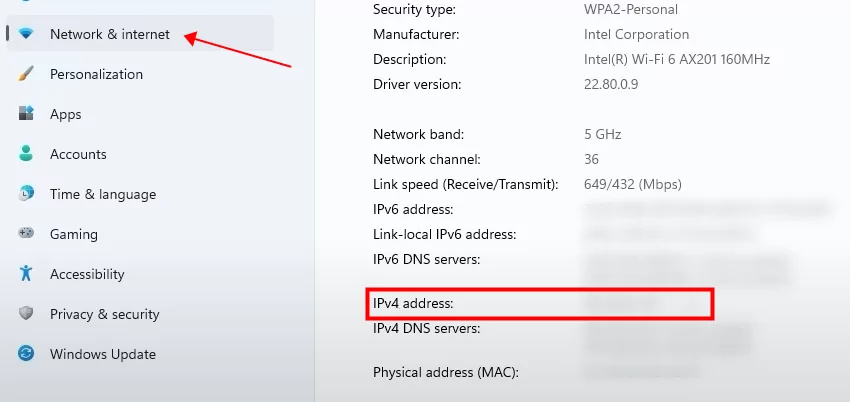
• Für Mac-Benutzer gehen Sie zu „Apple-Menü“ > „Systemeinstellungen“ > „Netzwerk“ > „WLAN“ > „Erweitert“ > „TCP/IP“. Hier sehen Sie Ihre IP-Adresse unter "IPv4-Adresse".
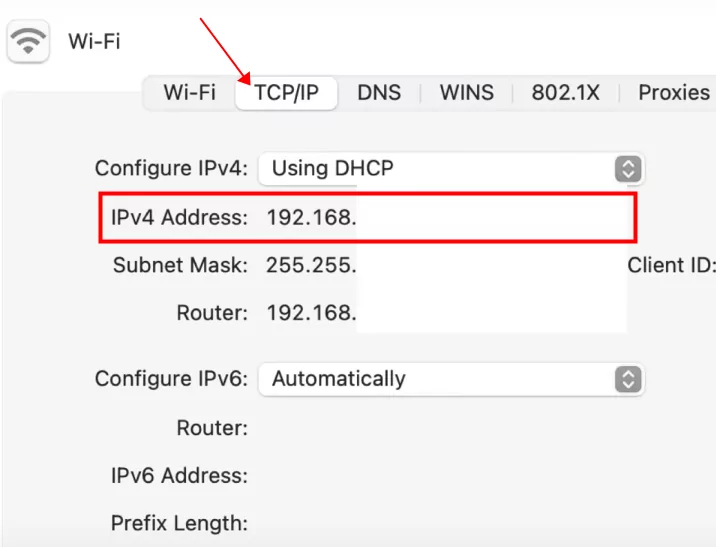
Schritt 2: Geben Sie Ihre IP-Adresse in die Suchleiste eines Webbrowsers ein. Wenn Sie ein ASUS-Router-Benutzer sind, können Sie einfach https://www.asusrouter.com aufrufen.
Schritt 3. Geben Sie auf der Login-Seite Ihren Benutzernamen und Ihr Passwort ein.
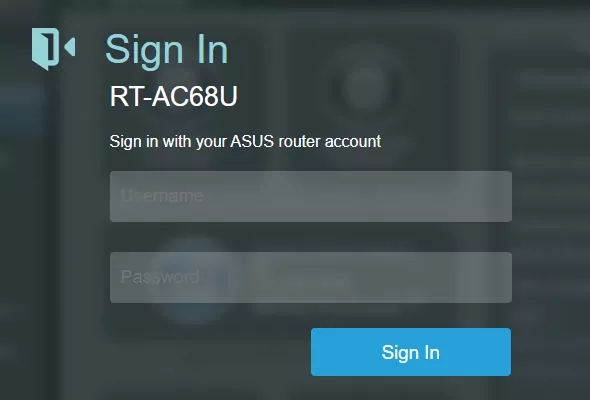
Schritt 4. Wählen Sie "Adaptive Qos" aus dem linken Menü und klicken Sie dann auf die Registerkarte "Web History". Die Web-Historie ist standardmäßig deaktiviert. Schalten Sie einfach den Button ein.
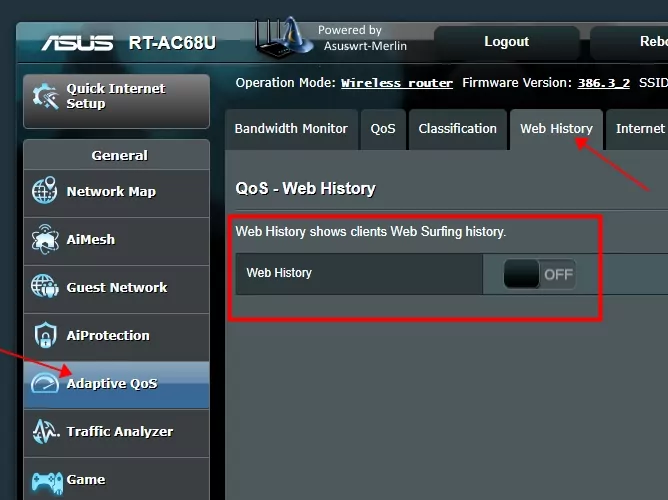
Schritt 5. Nach einigen Sekunden sehen Sie den Browserverlauf unter "Domainname".
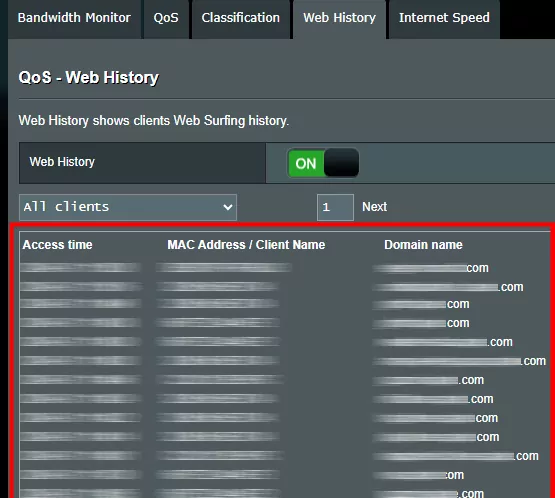
Auf dem iPhone
Schritt 1. Öffnen Sie die Einstellungen und tippen Sie auf „WLAN“.
Schritt 2. Tippen Sie auf das „i“-Symbol.
Schritt 3. Scrollen Sie nach unten zu IPV4-ADRESSE und Sie sehen die IP-Adresse Ihres Routers unter „Router“.
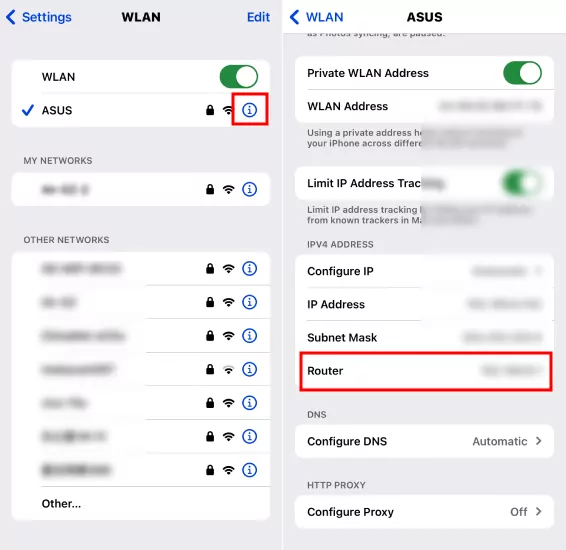
Schritt 4. Drücken Sie lange und kopieren Sie die IP-Adresse. Fügen Sie sie dann in die Suchleiste eines Browsers, wie Safari, ein.
Schritt 5. Sie sehen die gleiche Seite wie auf dem Computer. Tippen Sie dann auf „Adaptive Qos“ > „Web History“, um den Browserverlauf anzuzeigen.
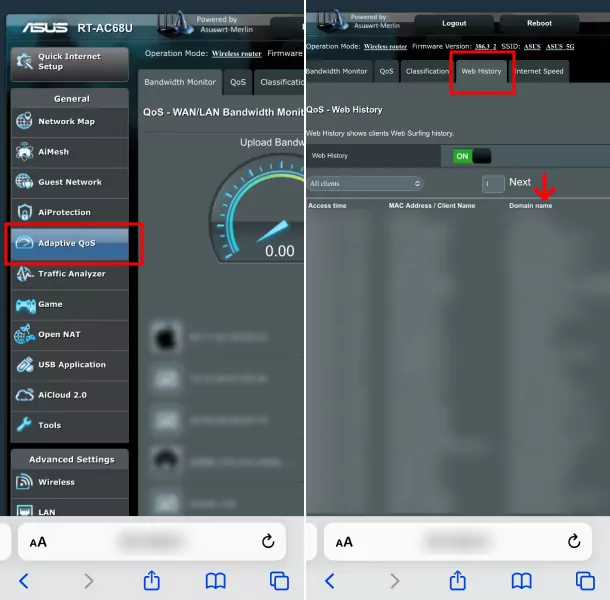
Auf Android
Schritt 1. Öffnen Sie die Einstellungen und gehen Sie zu Internet.
Schritt 2. Tippen Sie auf das Zahnrad-Symbol.
Schritt 3. Scrollen Sie nach unten zu „Gateway“, um die IP-Adresse des Routers zu sehen.
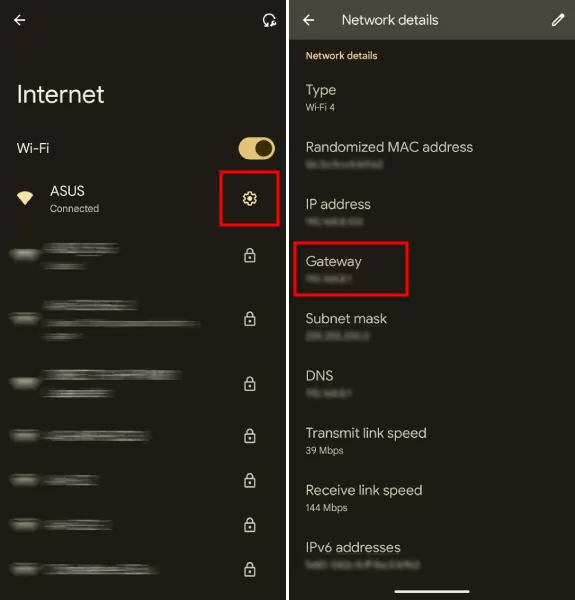
Schritt 4. Öffnen Sie anschließend einen Browser auf Ihrem Handy und folgen Sie den Schritten 4 bis 5, die im iPhone-Abschnitt beschrieben sind, um den Browserverlauf des Routers anzuzeigen.
Bonus: Überprüfen Sie, welche Websites Ihr Kind besucht hat
Router können Protokolle anzeigen, aber diese sind begrenzt (oft nur IP-Adressen, keine vollständigen URLs).
Wenn Sie detailliertere Browsing-Informationen + Website-Blockierung möchten, bieten Tools wie AirDroid Parental Control klarere Berichte und ermöglichen es Eltern, Einschränkungen direkt festzulegen. Es funktioniert mit den meisten gängigen Browsern wie Safari, Chrome usw. Damit können Eltern:
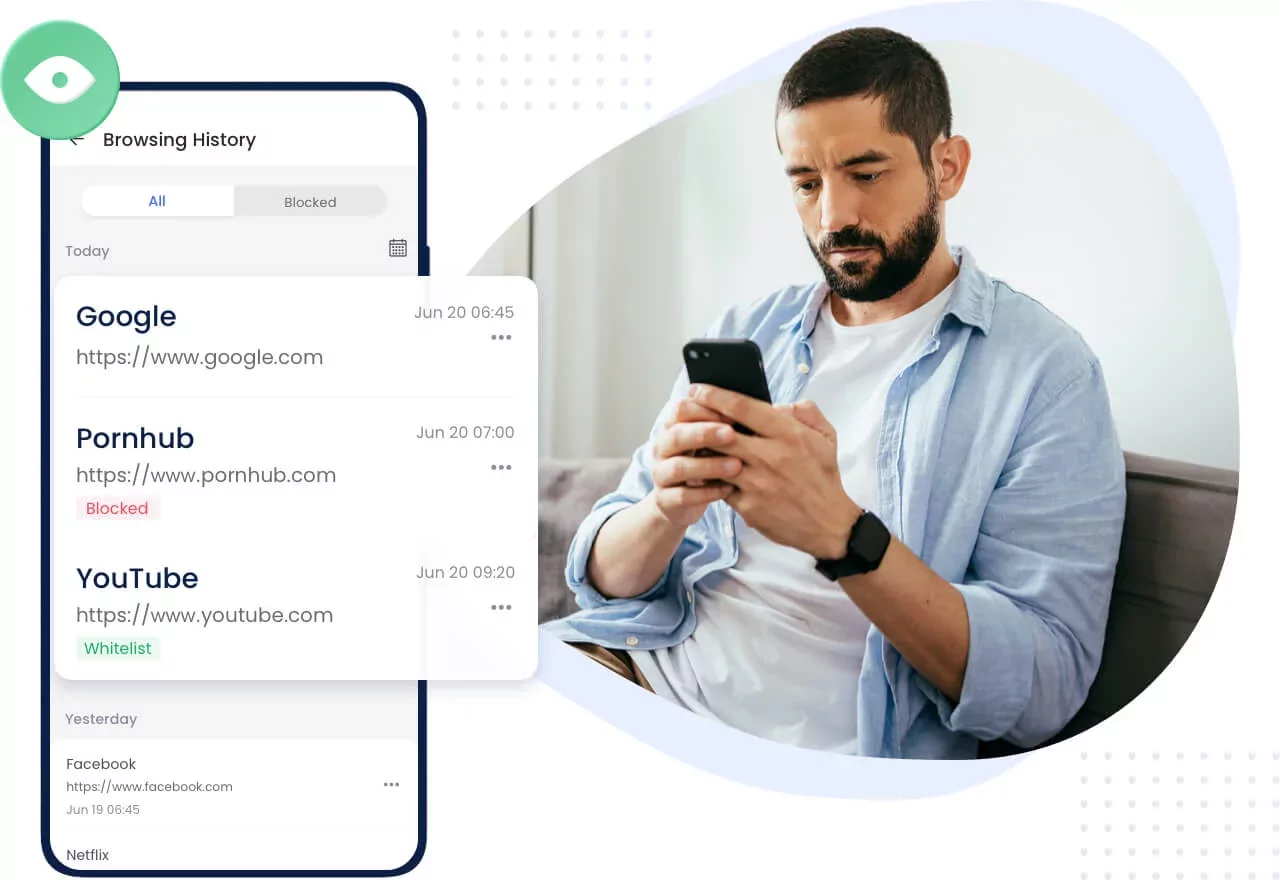
- Eine URL-Blacklist und -Whitelist für Kinder einrichten.
- Benachrichtigungen erhalten, wenn ein Kind versucht, eine blockierte Seite zu öffnen.
- Den Browserverlauf des Kindes überprüfen.
- Websites nach Kategorien blockieren.
Fazit
Obwohl die meisten Router nur Domainnamen oder IP-Adressen protokollieren und keine vollständigen URL-Daten liefern, was die Einsicht in den Browserverlauf einschränkt, können Sie dennoch über das Verwaltungs-Panel auf dem Computer und dem Handy auf die Router-Logs zugreifen. Viele Router bieten jedoch nur begrenzte Informationen. Funktionen wie die "Webverlauf"-Option, die von Marken wie ASUS angeboten wird, sind zwar hilfreich, erfüllen jedoch nicht den Bedarf von Eltern an einer Echtzeitüberwachung.
Um die Online-Sicherheit von Kindern besser zu schützen, ist AirDroid Parental Control eine ideale Lösung. Es bietet nicht nur Echtzeit-Browsing-Berichte und Benachrichtigungen, sondern auch eine leistungsstarke Website-Blockierungsfunktion, die es Eltern ermöglicht, die Online-Aktivitäten ihrer Kinder umfassend zu verwalten und ihre Online-Erfahrung sicherer zu gestalten.








Antwort schreiben.